Pitanje
Problem: Kako popraviti kod pogreške upravljačkog programa 45 u sustavu Windows?
Zdravo. Iz nekog razloga moj mrežni adapter nije prepoznat na prijenosnom računalu, što mi stvara razne probleme – ne mogu koristiti internet! Kad otvorim svojstva upravljačkog programa, piše: "Trenutno ovaj hardverski uređaj nije povezan s računalom (Kôd 45)." Jesu li dostupna rješenja za to, molim?
Riješen odgovor
Kod pogreške 45 je pogreška koja se može vidjeti u Upravitelju uređaja. Tvrdi da hardver nije povezan s računalom, pa se upravljački program ne može omogućiti. Posljedično, funkcionalnost tog uređaja jednostavno nedostaje, što dovodi do svih vrsta problema. Na primjer, ako računalo ne prepoznaje mrežni adapter, korisnici ne bi mogli koristiti Wi-Fi, Bluetooth,
[1] i drugi uređaji.U ovom članku pokušat ćemo vam pomoći da jednom zauvijek popravite kôd pogreške 45 u Upravitelju uređaja. Evo cijele poruke koju korisnici mogu vidjeti u svojstvima upravljačkog programa Upravitelja uređaja:
Trenutno ovaj hardverski uređaj nije povezan s računalom. (šifra 45)
Da biste riješili ovaj problem, ponovno povežite ovaj hardverski uređaj s računalom.
Iako se u početku može činiti da je razlog pogreške jasan - to je određeni uređaj odspojeni s računala – u većini slučajeva doista su povezani fizički, kao korisnici izvijestio. Stoga pokušaj ponovnog povezivanja hardvera rijetko pomaže korisnicima da poprave kod pogreške 45.
Umjesto toga, pogreška se javlja kada Windows ne može prepoznati dotični uređaj, što, samo po sebi, može biti uzrokovano mnogim različitim razlozima. Na primjer, infekcija zlonamjernim softverom, zastarjeli/oštećeni upravljački programi, problemi s registrom i još mnogo toga. Stoga ne postoji univerzalni način rješavanja ovog problema za sve.
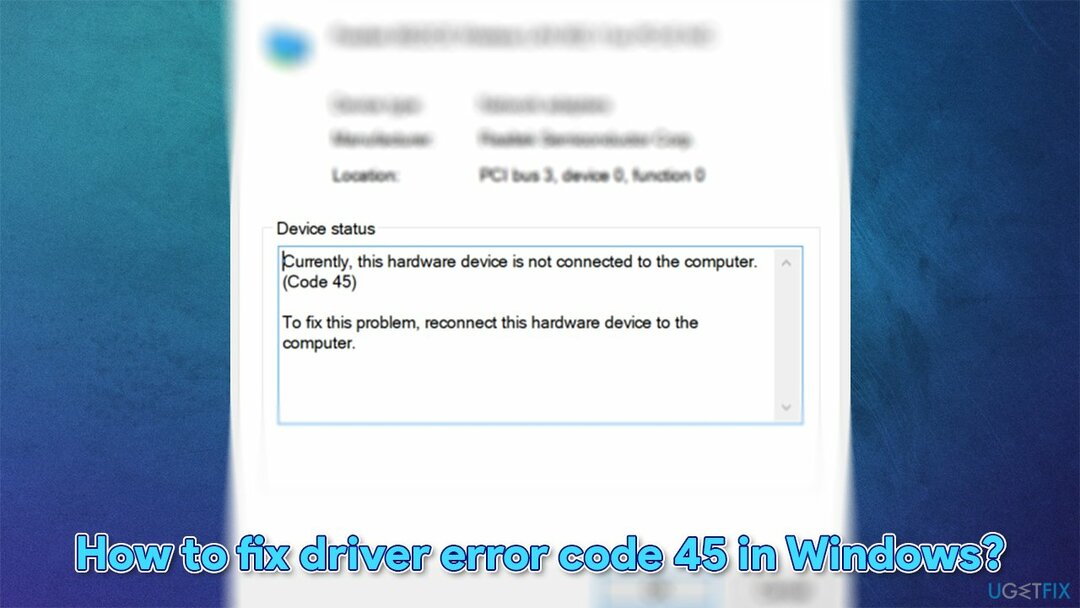
Budući da može postojati mnogo razloga za pojavu problema, toplo preporučujemo da isprobate softver za održavanje, dijagnostiku i popravak računala ReimageMac perilica za rublje X9. Pokretanje skeniranja s ovom aplikacijom moglo bi vam pomoći da se riješite raznih problema koji su povezani s oštećenjem datoteka sustava Windows, registrom[2] pogreške, nedostajuće DLL-ove itd. Osim toga, može ukloniti i već instalirani zlonamjerni softver na sustavu.
Provjerite slične pogreške koje biste mogli dobiti u Upravitelju uređaja:
- Kôd pogreške mrežnog adaptera 10
- Kôd pogreške Upravitelja uređaja 41
- Realtek audio uređaj nije otkriven ili ne radi.
Popravi 1. Ažurirajte problematični upravljački program
Za popravak oštećenog sustava morate kupiti licenciranu verziju Reimage Reimage.
Možete ažurirati svoje upravljačke programe putem Upravitelja uređaja:
- Desnom tipkom miša kliknite Početak i birati Upravitelj uređaja
- Proširite odjeljak koji želite ažurirati, npr. Mrežni adapteri
- Desnom tipkom miša kliknite uređaj i odaberite Ažurirajte upravljački program
- Odabrati Automatsko traženje upravljačkih programa
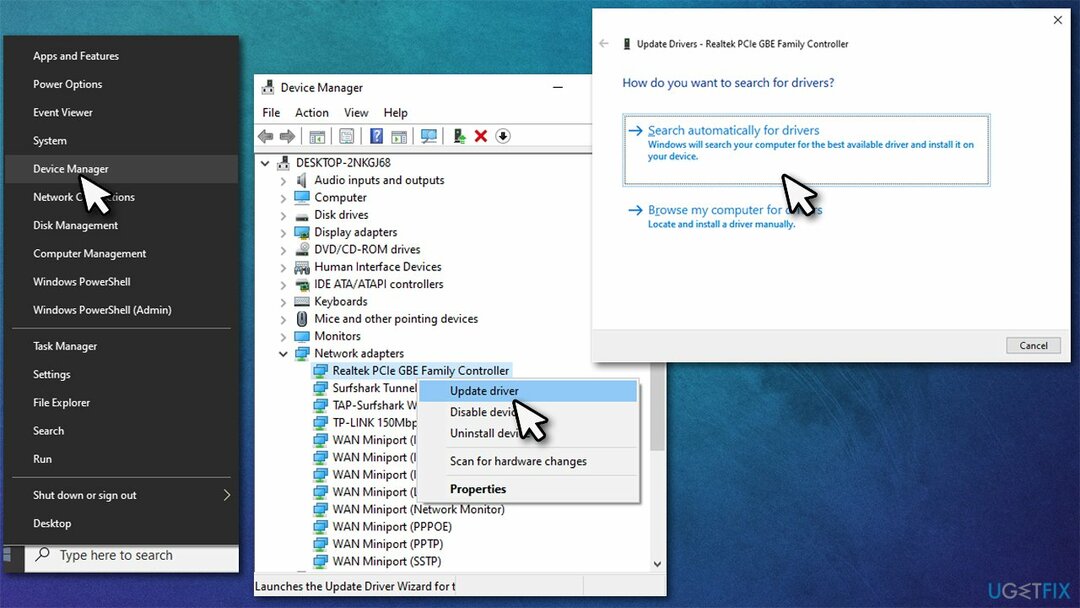
- Pričekajte da se instalacija završi i ponovno pokrenuti vaše računalo.
Međutim, Upravitelj uređaja možda neće otkriti najnovije dostupne upravljačke programe za sav vaš instalirani hardver. Stoga biste trebali posjetiti web-mjesto proizvođača vašeg uređaja ili koristiti automatski program za ažuriranje upravljačkih programa kao što je DriverFix. Ne samo da možete brže obaviti ovaj proces nego i osigurati integritet upravljačkog programa kako biste izbjegli probleme s nekompatibilnošću.
Popravi 2. Ponovno instalirajte problematični upravljački program
Za popravak oštećenog sustava morate kupiti licenciranu verziju Reimage Reimage.
U nekim slučajevima se upravljački programi mogu oštetiti, što može uzrokovati kvar uređaja. Upravljački programi su bitni dijelovi svakog operacijskog sustava Windows, stoga uvijek trebate osigurati da su kompatibilni i da nisu pokvareni. U tom slučaju ažuriranje upravljačkog programa možda neće biti moguće, pa se umjesto toga preporučuje ponovna instalacija:
- Otvorena Upravitelj uređaja opet
- Desnom tipkom miša kliknite problematični upravljački program
- Izaberi Deinstalirajte uređaj
- Označite Izbrišite softver upravljačkog programa za ovaj uređaj
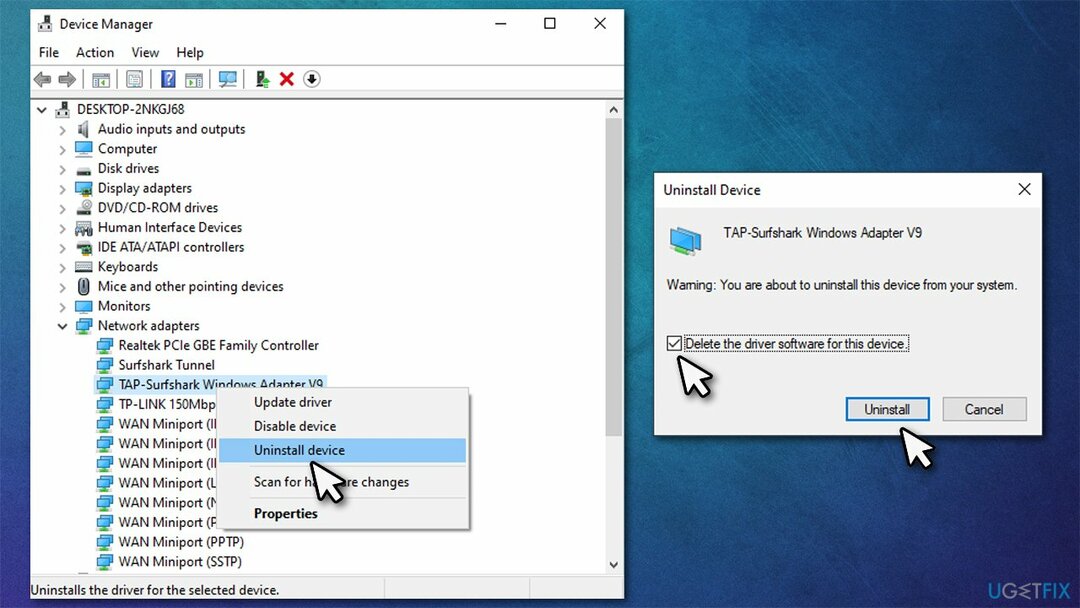
- Ponovno pokrenite tvoje računalo.
Popravi 3. Instalirajte najnovija ažuriranja sustava Windows
Za popravak oštećenog sustava morate kupiti licenciranu verziju Reimage Reimage.
- Tip nadopune u Windows pretraživanju i pritisnite Unesi
- Na desnoj strani prozora kliknite Provjerite ima li ažuriranja
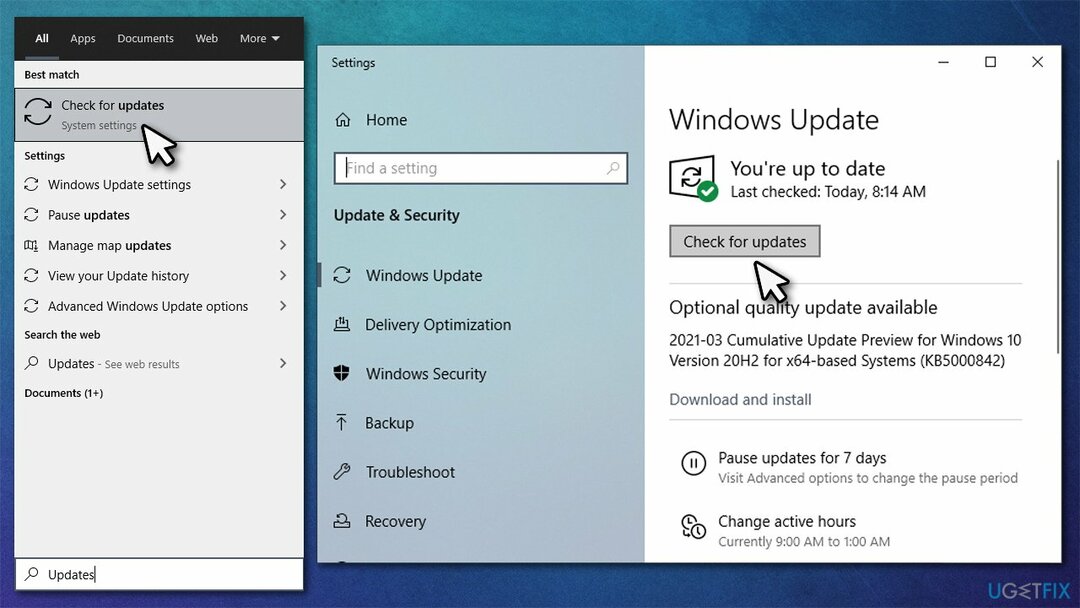
- Pričekajte da Windows preuzme i instalira sva ažuriranja
- Ne zaboravite instalirati i sva dodatna ažuriranja
- Ponovno pokrenite svoje računalo i provjerite je li problem riješen.
Popravi 4. Pokrenite SFC i DISM
Za popravak oštećenog sustava morate kupiti licenciranu verziju Reimage Reimage.
- Tip cmd u Windows pretraživanju
- Desnom tipkom miša kliknite Naredbeni redak i odaberite Pokreni kao administrator
- Ovdje zalijepite sljedeću naredbu:
sfc /scannow
- Pritisnite Unesi i pričekajte da se skeniranje završi
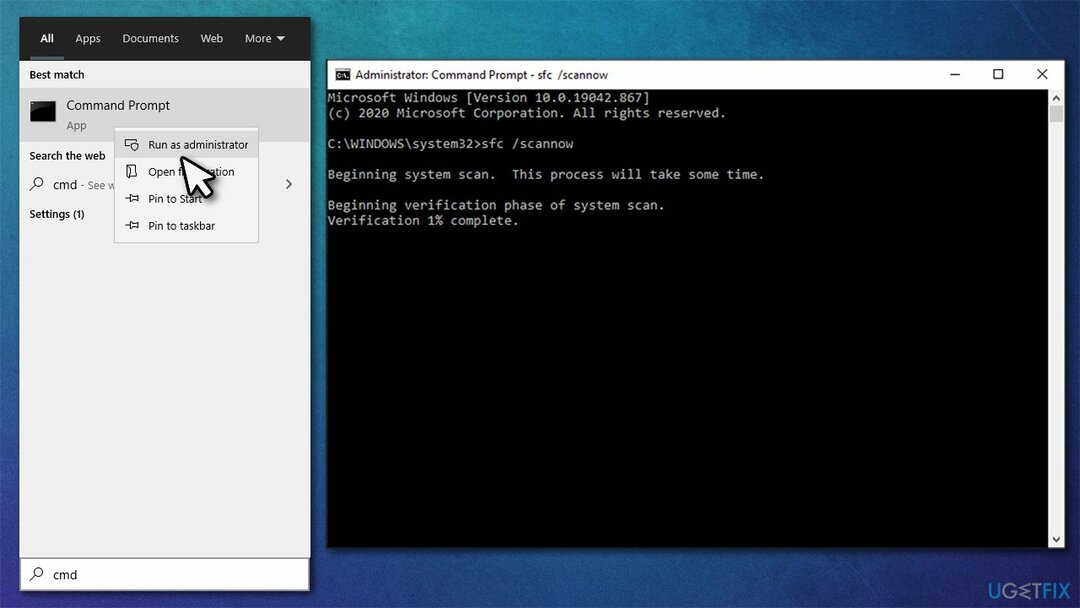
- Kada završite, zalijepite sljedeće naredbe (ne zaboravite pritisnuti Unesi nakon svakog):
DISM /Online /Cleanup-Image /CheckHealth
DISM /Online /Cleanup-Image /ScanHealth
DISM /Online /Cleanup-Image /RestoreHealth - Nakon što je gotovo, ponovno pokrenuti vaše računalo.
Popravi 5. Pokrenite alat za rješavanje problema s hardverom
Za popravak oštećenog sustava morate kupiti licenciranu verziju Reimage Reimage.
- Tip Upravljačka ploča u Windows pretraživanju i pritisnite Unesi
- Pod, ispod Pogled po, odaberite Male ikone i odaberite Rješavanje problema
- Ići Hardver i zvuk
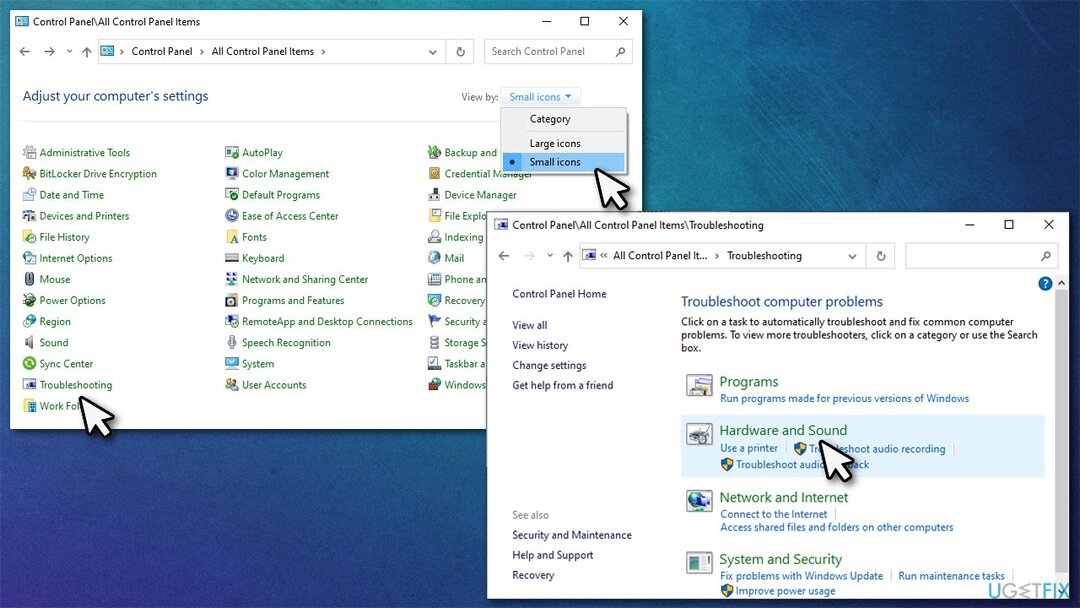
- Ovdje odaberite alat za rješavanje problema uređaja koji ne radi, npr. Mrežni adapter
- Klik Sljedeći i pusti alat za rješavanje problema.
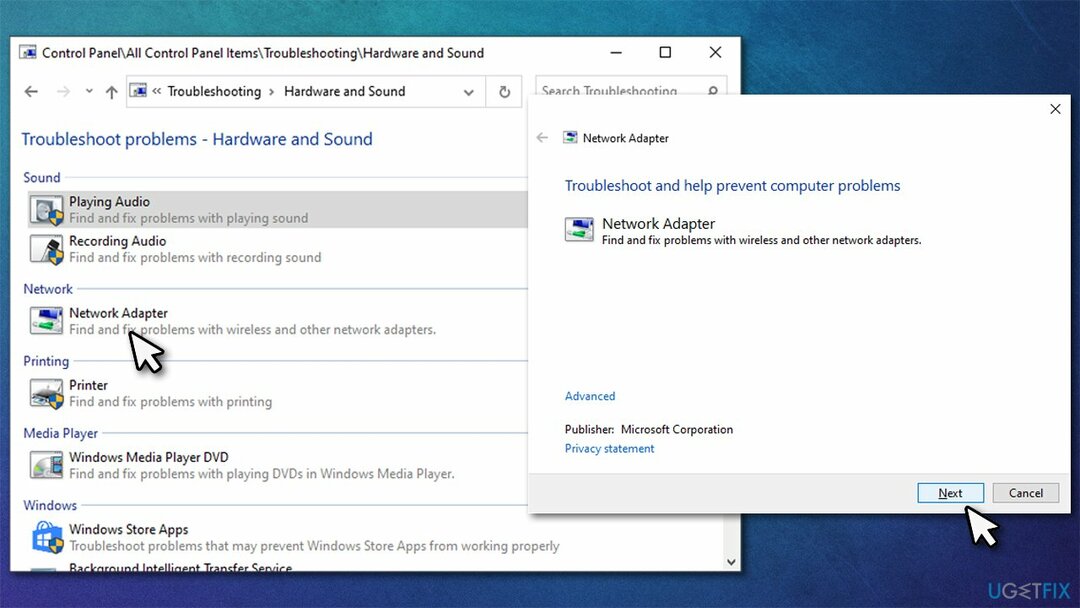
Popravi 6. Provjerite fizičke veze
Za popravak oštećenog sustava morate kupiti licenciranu verziju Reimage Reimage.
Neki uređaji, kao što su miševi ili tipkovnice, periferni su uređaji koji su povezani s računalom pomoću različitih konektora - kao što su USB ili HDMI.[3] Ako uređaj u kvaru ima takve priključke, možete ih vizualno provjeriti ima li oštećenja. Također biste trebali odspojiti takav uređaj i ponovno ga spojiti.
Međutim, to nije uvijek moguće jer su neki uređaji jednostavno integrirani u matičnu ploču. Mrežni adapter, na primjer, obično je integriran, iako neki korisnici koji koriste mrežnu karticu doista mogu isprobati ovu metodu.
Automatski popravite svoje greške
Tim ugetfix.com pokušava dati sve od sebe kako bi pomogao korisnicima da pronađu najbolja rješenja za uklanjanje svojih pogrešaka. Ako se ne želite boriti s tehnikama ručnih popravaka, upotrijebite automatski softver. Svi preporučeni proizvodi testirani su i odobreni od strane naših stručnjaka. Alati koje možete koristiti za ispravljanje pogreške navedeni su u nastavku:
Ponuda
Učini to sada!
Preuzmite popravakSreća
Jamčiti
Učini to sada!
Preuzmite popravakSreća
Jamčiti
Ako niste uspjeli ispraviti pogrešku pomoću Reimagea, obratite se našem timu za podršku za pomoć. Molimo vas da nam kažete sve detalje za koje mislite da bismo trebali znati o vašem problemu.
Ovaj patentirani proces popravka koristi bazu podataka od 25 milijuna komponenti koje mogu zamijeniti bilo koju oštećenu ili nedostajuću datoteku na računalu korisnika.
Za popravak oštećenog sustava morate kupiti licenciranu verziju Reimage alat za uklanjanje zlonamjernog softvera.

Privatni pristup internetu je VPN koji može spriječiti vašeg davatelja internetskih usluga, vlada, i trećim stranama od praćenja vašeg online i omogućuju vam da ostanete potpuno anonimni. Softver nudi namjenske poslužitelje za torrenting i streaming, osiguravajući optimalne performanse i ne usporavajući vas. Također možete zaobići geo-ograničenja i gledati usluge kao što su Netflix, BBC, Disney+ i druge popularne streaming usluge bez ograničenja, bez obzira na to gdje se nalazite.
Napadi zlonamjernog softvera, posebice ransomware, daleko su najveća opasnost za vaše slike, videozapise, poslovne ili školske datoteke. Budući da kibernetički kriminalci koriste robustan algoritam za šifriranje za zaključavanje podataka, on se više ne može koristiti dok se ne plati otkupnina u bitcoinima. Umjesto da plaćate hakerima, trebali biste prvo pokušati koristiti alternativu oporavak metode koje bi vam mogle pomoći da dohvatite barem dio izgubljenih podataka. Inače biste također mogli izgubiti novac, zajedno s datotekama. Jedan od najboljih alata koji bi mogao vratiti barem neke od šifriranih datoteka - Data Recovery Pro.